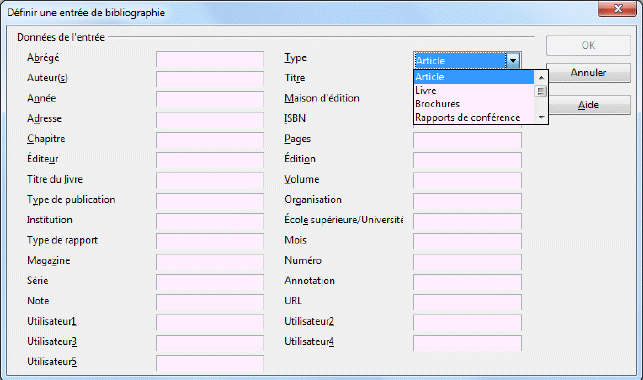Documentation/AOO4 User Guides/Integration/Bibliography
Contents
Base de données bibliographique sur Writer
< Documentation | UserGuide | Intégration
 Cette page est à un stade de PROJET.
Cette page est à un stade de PROJET.
Apache OpenOffice propose une solution de base de données bibliographique sur la base du composant Base. Contrairement aux solutions externes, cette base de données bibliographique ne permet pas à l'utilisateur de recueillir des informations, mais elle est tout à fait capable d'organiser l'information et notamment les références sur un document: même si il faut une certaine personnalisation avant d'obtenir de bons résultats, la base de données bibliographique est un outil utile qui mérite plus d'attention.
Travailler sur la base de données bibliographiques implique de travailler sur deux niveaux différents: la base de données et l'index bibliographique. Il est dès lors fortement recommandé de lire les index et tables du Guide d'utilisation de Writer en premier.
| |
Base a besoin d'un environnement Java pour travailler |
La base de données
Outils → Base de données bibliographique
 Comme il est possible de voir sur la capture d'écran, de nombreuses entrées sont préinstallées sur la base de données (principalement obsolètes) à titre d'exemples. Il est possible de supprimer une entrée par Edition → Supprimer l'enregistrement.
Comme il est possible de voir sur la capture d'écran, de nombreuses entrées sont préinstallées sur la base de données (principalement obsolètes) à titre d'exemples. Il est possible de supprimer une entrée par Edition → Supprimer l'enregistrement.
Pour créer une nouvelle entrée, il suffit de placer le curseur sur une ligne vide ou pour insérer une nouvelle avec Insertion → Enregistrement, puis remplissez les champs nécessaires à la partie inférieure de la fenêtre.
Les options disponibles sont très claires, donc nous n'allons pas les détailler. Noter qu'il est important de choisir un bon nom court parce que ce nom court sera utilisé pour identifier l'entrée lors de l'insertion de la référence sur le document.
Insertion des références sur un document
Sur un document Writer, Isertion → Index et tables → Entrée de bibliographie
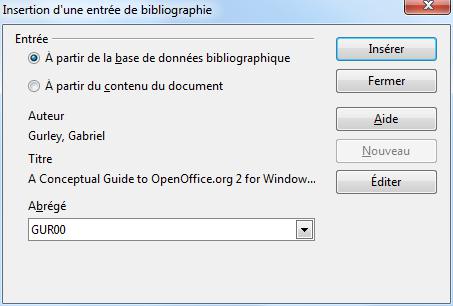 Lors de l'insertion de l'entrée sur le document, il sera affiché par son nom abrégé: nous serons en mesure de modifier par la suite.
Lors de l'insertion de l'entrée sur le document, il sera affiché par son nom abrégé: nous serons en mesure de modifier par la suite.
Comme il est possible de voir sur la capture d'écran, il est possible d'insérer l'entrée de la base de données bibliographique ou d'une source locale figurant sur le document (l'option à partir du contenu du document): en choisissant cette deuxième option, le bouton Nouveau va devenir actif: d'un simple clic dessus, une fenêtre s'ouvre pour demander de l'information pour une nouvelle entrée. Cette entrée ne sera pas copiée sur la base de données, elle ne vivra que sur le document.
Index bibliographique
Insértion → Index et tables → Index et tables → onglet Index et sous Type, sélectionner Bibliographie. En sélectionnant la numérotation des entrées, les noms courts seront remplacés par des numéros. Ici, il est également possible de sélectionner le type de crochets que nous voulons relativement à l'entrée. Malheureusement, il n'est pas possible d'appliquer automatiquement un style de caractère pour les entrées: cela doit être fait à la main.
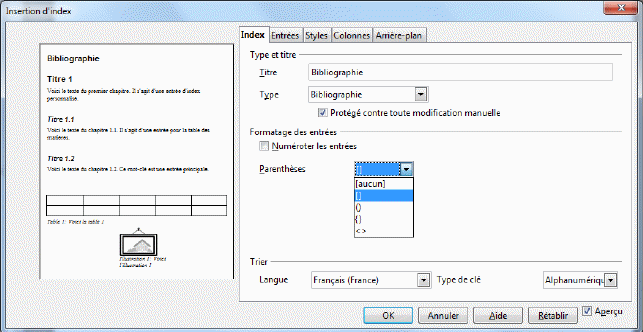 L'onglet Entrées est tout à fait similaire à l'onglet correspondant sur la table des index de contenu et la façon de modifier les éléments de structure est presque la même (au lieu de boutons, il y a un menu déroulant avec les éléments disponibles). La principale différence est que maintenant nous avons plusieurs catégories (article, livre, thèse ...) et que chacune de ces catégories a plusieurs éléments disponibles (auteur, année, page ...). Comme avec les index normaux, chaque élément accepter un style de caractère: vous pouvez définir l'index pour qu'il affiche en italique le nom du livre et en gras le nombre de page, par exemple.
L'onglet Entrées est tout à fait similaire à l'onglet correspondant sur la table des index de contenu et la façon de modifier les éléments de structure est presque la même (au lieu de boutons, il y a un menu déroulant avec les éléments disponibles). La principale différence est que maintenant nous avons plusieurs catégories (article, livre, thèse ...) et que chacune de ces catégories a plusieurs éléments disponibles (auteur, année, page ...). Comme avec les index normaux, chaque élément accepter un style de caractère: vous pouvez définir l'index pour qu'il affiche en italique le nom du livre et en gras le nombre de page, par exemple.
Sur cet onglet Entrées il est également possible de sélectionner la façon dont les entrées d'index seront triées: par la position de document (par défaut) ou par contenu. Dans le tri par contenu, il est possible de définir différentes clés de tri.
Les trois autres onglets (Styles, colonnes, arrière-plan) travail sont identiques aux onglets correspondants sur les index normaux .
| |
Comme avec les index normaux, la seule façon de sauver un indice personnalisé est de l'enregistrer dans un modèle . |